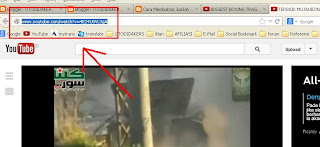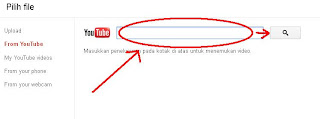Cara Fotocopy F4 dengan Printer Brother DCP-L2540DW
Kali ini saya akan menulis tentang pengalaman pribadi saya, saya sedang mencari usaha samapingan bisa untuk menambah penghasilan. dan terpikirlah oleh saya untuk membuat sebuah toko atk kecil - kecilan, yang terpikir oleh saya pertama kali adalah mesin fotocopy, karena keterbatasan dana untuk membeli mesin fotocopy yang harga nya sekitar 20 jt an saya mencari alternatif lain untuk mengganti mesin fotocopy.
setelah mencari di berbagai sumber tentang printer laser kemudian saya jatuh kan pilihan hidup sasa pada printer Brother DCP-L2540DW (kaya istri aja wkwkwkw). saya memilih printer ini adalah karena pertimbangan utama sesuai dengan dana kas negara dalam dompet saya hahahaha. dan dari spesifikasi nya pun tidak jauh berbeda dengan printer sekelasnya. akhirnya saya temukan printer fotocopy dengan harga yang agak murah.
setelah barang sampai di tangan ternyata printer ini hanya bisa menggunakan Kertas Maksimal Ukuran A4, tetapi untuk kualitas printer nya kurang lebih lah dengan mesin fotocopy. tetapi di printer ini terdapat fitur ADF apa itu ADF???? searching saja ya hehehehe. tenyata bisa untuk scan F4 tetapi untuk tempat kertas nya hanya maksimal tetap A4, tetapi saya coba lagi ternyata cukup dilengkungkan saja kertas F4 nya tetap bisa menghasilkan hasil fotocopy dengan kertas F4.
jadi begitu kira-kira pengalaman saya dengan printer ini, jadi dengan printer ini bisa untuk menghemat pembelian dana mesin fotocopy. kalau ada yang murah kenapa harus bayar mahal hehehehe.
Demikian pengalaman pribadi saya semoga bermanfaat, jika ada komentar silkan ya.....
Keyword : Brother DCP-L2540DW F4
keyword: fotocopy F4 Brother DCP-L2540DW